reklama
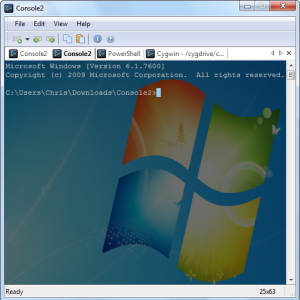 Společnost Microsoft přepracovala a aktualizovala většinu systému Windows se systémem Windows 7, ale příkazový řádek nebyl aktualizován od minulého století. Není to jen starobylý vzhled; postrádá mnoho funkcí, které uživatelé příkazového řádku očekávají na počítačích Mac, Linux a jakémkoli operačním systému, který není Windows.
Společnost Microsoft přepracovala a aktualizovala většinu systému Windows se systémem Windows 7, ale příkazový řádek nebyl aktualizován od minulého století. Není to jen starobylý vzhled; postrádá mnoho funkcí, které uživatelé příkazového řádku očekávají na počítačích Mac, Linux a jakémkoli operačním systému, který není Windows.
Pokud hledáte vylepšený příkazový řádek pro Windows 7, už nehledejte. Řídicí panel, kterým jsme se zabývali v minulosti, je náhrada příkazového řádku s otevřeným zdrojovým kódem, která funguje také s prostředím PowerShell a dalšími prostředími příkazového řádku. Je nabitý funkčními funkcemi, grafickou pastvou pro oči a vším mezi tím.
Záložky a jiné skořepiny
Otevřete několik okna příkazového řádku 10 tipů pro příkazový řádek Windows, které byste měli vyzkoušetZatímco příkazový řádek Windows není považován za tak výkonný jako Linux, zde jsou některé tipy a triky příkazového řádku Windows, o kterých nemusí každý vědět. Přečtěte si více a můžete být rychle ohromeni. Jsou tu otevřená jen čtyři různá okna, ale už teď je tu nepořádek.
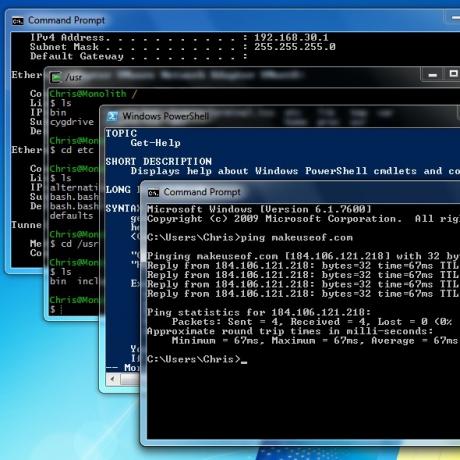
Naši přátelé používající Linux už nějakou dobu karty používají, ale Microsoft je neimplementoval do Windows – ani do svého nového prostředí PowerShell. Konzole přináší uživatelům Windows karty. Nepodporuje pouze karty příkazového řádku – můžete také použít PowerShell, Cygwin a jakékoli další prostředí příkazového řádku, které máte.
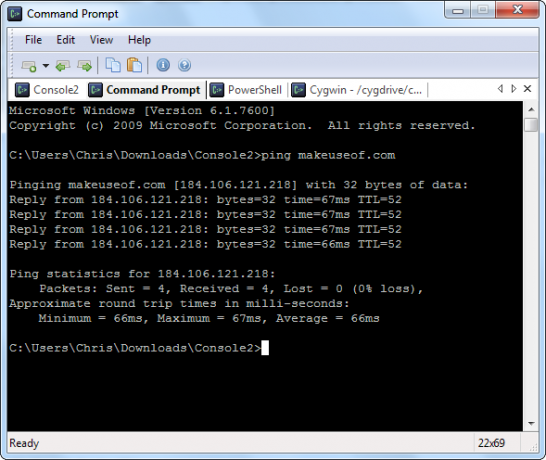
Použijte Karty sekce v okně konzoly pro konfiguraci nových karet pro každé prostředí. Pokud vytváříte kartu PowerShell, najdete PowerShell na C:\Windows\System32\WindowsPowerShell\v1.0\powershell.exe. Pokud vytváříte kartu Cygwin, najdete Cygwin's Bash shell Nejlepší webové stránky a knihy, které vás promění v hrdinu příkazového řádku LinuxuPříkazový řádek Linuxu je extrémně mocný nástroj – ale může být také zastrašující. Použijte tyto webové stránky a knihy, abyste to zvládli. Přečtěte si více na C:\cygwin\bin\bash.exe, pokud jste jej nenainstalovali na jiné místo.
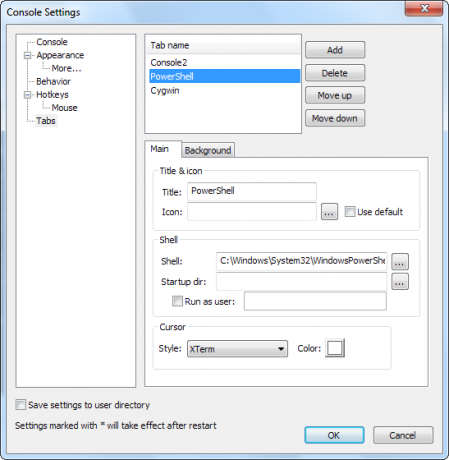
Odtud můžete také nastavit různé spouštěcí adresáře pro každou kartu, spouštět prostředí příkazového řádku s různými uživatelskými oprávněními nebo měnit grafická nastavení každé karty. Otevírejte nové karty z nabídky, tlačítka na panelu nástrojů nebo pomocí klávesové zkratky.
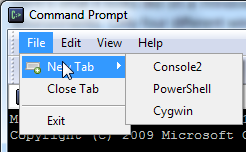
Dialogové okno Nastavení
Možná to nevíte, protože to Microsoft tak dobře skrývá, ale výchozí okno příkazového řádku má určitá nastavení. Klepněte pravým tlačítkem na jeho záhlaví a klepněte Vlastnosti a uvidíte je.
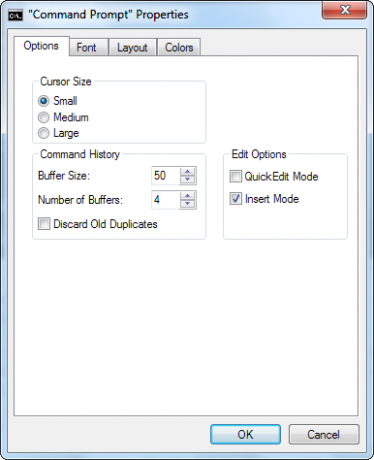
Konzole nabízí mnohem větší konfigurovatelnost. Na rozdíl od příkazového řádku ukládá svá nastavení do souboru s názvem konzola.xml ve výchozím nastavení ve stejném adresáři jako program. To dělá konzoli úplně přenosný 100 přenosných aplikací pro váš USB klíč pro Windows a macOSPřenosné aplikace vám umožní vzít si svůj oblíbený software kamkoli prostřednictvím flash disku nebo cloudového úložiště. Zde je 100 z nich, které pokrývají všechny vaše potřeby, od her po editory obrázků. Přečtěte si více — vložte jeho soubory na USB flash disk a můžete použít vlastní nastavení na jakémkoli počítači.
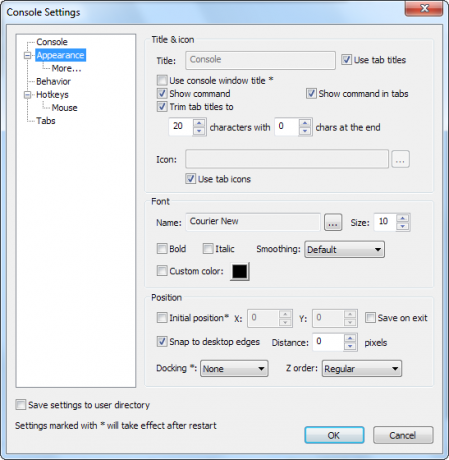
Klávesové zkratky
Konzole má přizpůsobitelné klávesové zkratky – to pravé pro vás nadšence z klávesnice. K přepínání mezi kartami a jejich správě používejte klávesové zkratky – mnohem rychleji než přepínání mezi okny pomocí kláves Alt. Můžete také nastavit Aktivujte konzoli klávesu, kterou můžete stisknout pro vyvolání konzole odkudkoli ve Windows.
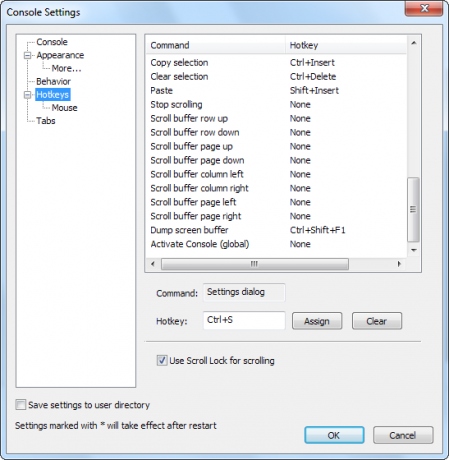
Pozadí a pastva pro oči
Konzole podporuje plnou transparentnost, ale také podporuje určitou pseudotransparentnost, kterou možná znáte z Linuxu. Umožňuje prosakování pozadí přes terminál. Pravděpodobně to v mnoha případech funguje lépe než čistá průhlednost, protože pozadí terminálu není přeplněné jinými okny a textem.
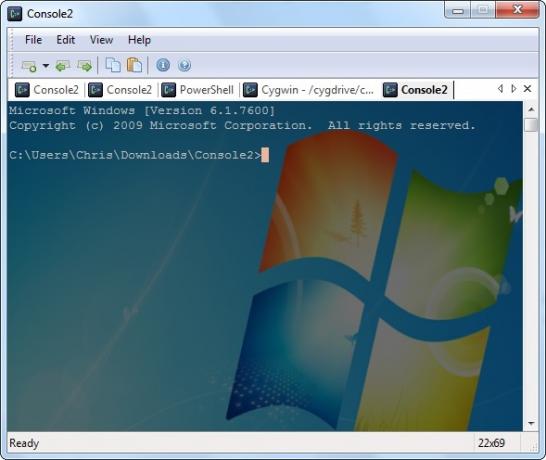
Můžete to povolit pro jednotlivé karty. Pokud máte světlé pozadí, budete chtít nastavit barvu odstínu pěkně vysoko, aby se pozadí ztmavilo a text byl čitelný. Nejste omezeni na pozadí plochy; můžete nastavit libovolný vlastní obrázek tapety nebo dokonce použít různé obrázky tapety pro každou kartu.
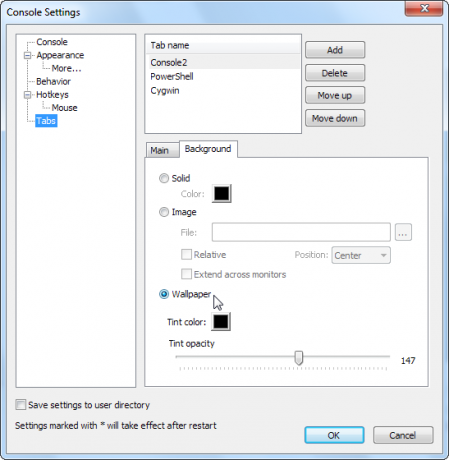
Kopírování textu
Kopírování textu v příkazovém řádku společnosti Microsoft zahrnuje klepnutí pravým tlačítkem myši a kliknutí Označit před výběrem textu myší.
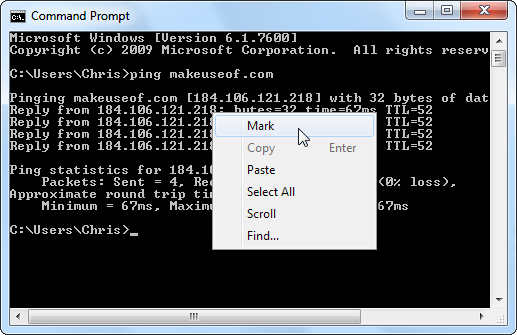
Kopírovací chování konzoly je plně přizpůsobitelné. Ve výchozím nastavení používá ke spuštění kopírování Shift a levé tlačítko myši – není třeba klikat pravým tlačítkem. Můžete dokonce povolit Kopírovat při výběru a Console zkopíruje text do vaší schránky, jakmile jej vyberete. To je trik přímo z knihy Linuxu.
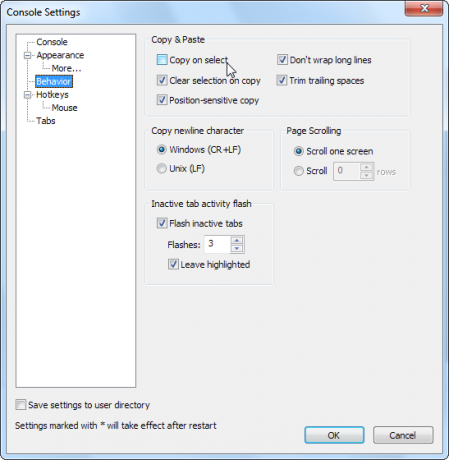
Vždy na vrcholu
Pokud používáte příkazový řádek, možná budete chtít, aby se zobrazoval nad ostatními okny. Bez výchozího příkazového řádku to nemůžete udělat nástroj třetí strany 5 jednoduchých způsobů, jak udržet vybraná okna nahoře [Windows]Počítače jsou vyrobeny pro multitasking. V důsledku toho musíme všichni žonglovat s několika otevřenými okny, abychom mohli přeskakovat mezi různými úkoly. Někdy však chcete mít jen jedno okno v... Přečtěte si více . V konzole je to jednoduché – stačí změnit Pořadí Z možnost v podokně Nastavení vzhledu.
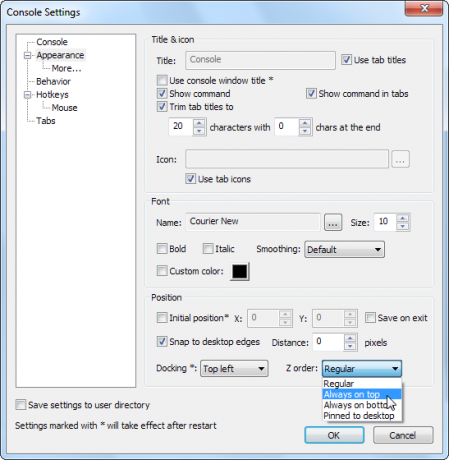
Integrace Průzkumníka Windows
Jednou z nejhezčích funkcí příkazového řádku je integrace Průzkumníka Windows. Ve výchozím nastavení je skrytá, ale můžete podržet Shift a klepnout pravým tlačítkem myši a uvidíte Otevřete příkazové okno zde volba.
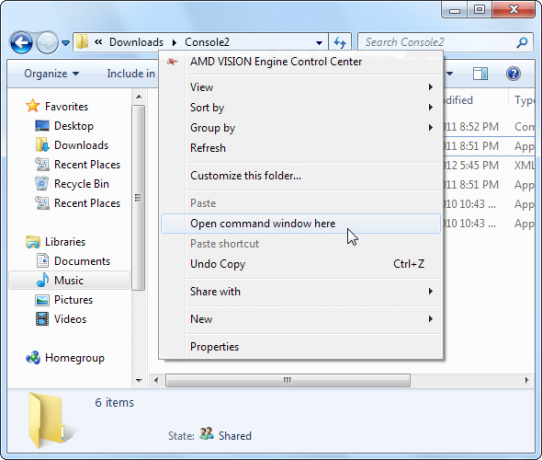
S jednoduchým úprava registru Tři rychlá vylepšení registru pro přizpůsobení Windows jako profesionál Přečtěte si více , můžete získat stejnou možnost pro konzolu Windows 7.
Nejprve otevřete Poznámkový blok nebo jiný textový editor a vložte tento kód do nového textového souboru:
Editor registru systému Windows verze 5.00
[HKEY_CLASSES_ROOT\Directory\Background\shell\Console]
@=”Otevřená konzole”[HKEY_CLASSES_ROOT\Directory\Background\shell\Console\command]
@=”C:\\Program Files\\Console2\\Console.exe”
Nahradit "C:\\Program Files\\Console2\\Console.exe” s cestou k programu Console.exe ve vašem systému – použijte soubor \\ místo každého \ v cestě programu.. Můžete také nahradit „Otevřete konzolu” s libovolným textem, který chcete pro položku nabídky.
Dále soubor uložte. Po uložení přejděte do Průzkumníka Windows a přejmenujte soubor z „[jméno].txt“ až “[jméno].reg”. Poklepáním na soubor REG přidejte informace do registru. Uvidíte Otevřete konzolu možnost po kliknutí pravým tlačítkem.
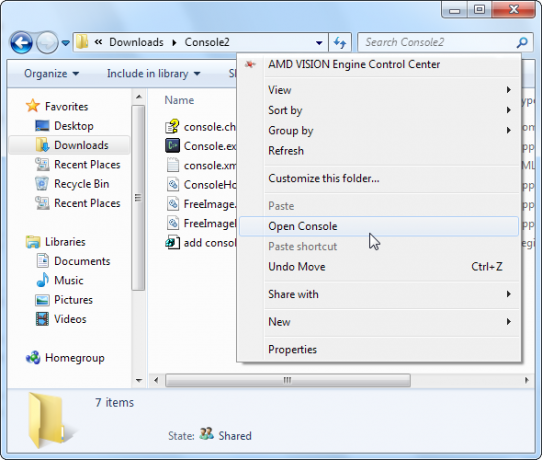
Co si myslíš o Console? Zanechte komentář a dejte nám vědět.
Chris Hoffman je technologický blogger a všestranně závislý na technologiích žijící v Eugene v Oregonu.